Microsoft Wordで署名ラインがグレー表示される:修正方法
 一部のユーザーは、Microsoft Wordで署名ラインがグレー表示されると報告しており、これによりデジタル署名の使用が不可能になることがあります。ただし、いくつかの解決策が役立つかもしれません。
一部のユーザーは、Microsoft Wordで署名ラインがグレー表示されると報告しており、これによりデジタル署名の使用が不可能になることがあります。ただし、いくつかの解決策が役立つかもしれません。
署名ラインがWordでグレー表示される理由
この問題は、文書が共同編集または保護されている場合に発生します。
Microsoft Wordで署名ラインがグレー表示される場合、何ができるか?
最初に試すべきは、新しい文書を作成して署名ラインを追加できるか確認することです。できる場合、Wordに問題はありません。
1. 文書が共同編集されていないことを確認する
- SharePointを使用している場合、文書が同時に複数の人によって作成されていないことを確認します。
- レビュータブに移動し、編集の制限をクリックします。
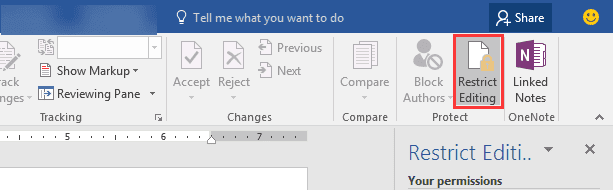
- 次に、保護を解除を選択します。
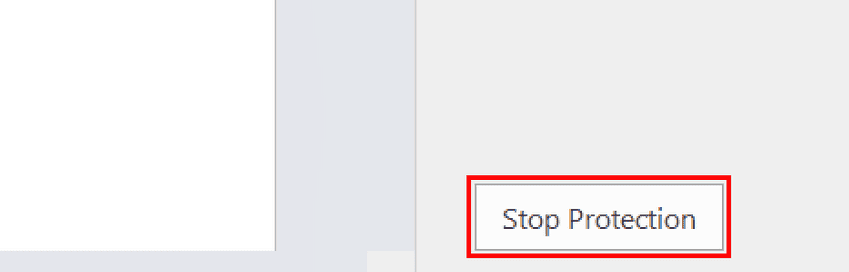
- 文書をアンロックするためにパスワードを提供する必要があります。
2. 署名ラインを手動で追加する
- 挿入タブに移動し、テキストボックスを選択します。希望のデザインを選びます。
- 署名を配置したい場所にテキストボックスを設定します。
- 次に、テキストボックス内にいくつかの下線を入力します。
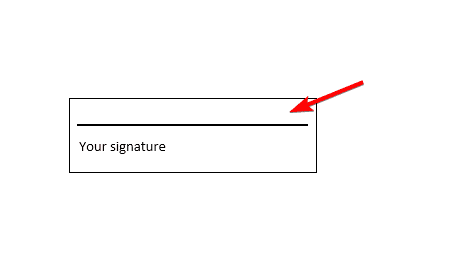
- テキストボックスの形状のアウトラインをダブルクリックし、形状のアウトラインをなしに設定します。
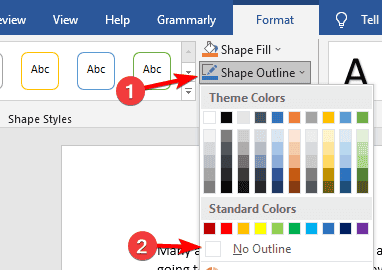
これはあくまで代替手段であり、手動署名を使用する必要がある場合やWordを使用せずに文書にデジタル署名をしたい場合に使用できます。 このトピックについて詳しく読む
- iTunesMobileDevice.dllがコンピュータに存在しません [解決済み]
- SYNSOACC.DLLが見つかりませんでした:Cubaseでの修正方法
- 修正:Omen Gaming Hubのアンダーボルティングが機能しない
- Windowsでnvoglv32.dllのクラッシュまたはアプリケーションエラーを修正する5つの方法
- WindowsでERROR_OBJECT_NAME_EXISTSを修正する方法
Microsoft Wordで署名ラインがグレー表示されることは稀ですが、この問題が発生した場合は、保護を解除し、文書が共同編集されていないことを確認してください。
もっと知りたい場合は、Xなしで署名ラインを追加する方法や、Microsoft Wordで署名を追加するガイドをチェックしてみてください。
また、Wordに複数の署名ラインを挿入できることをご存知でしたか?それはそうであり、私たちのガイドではその方法を示しています。













